Πώς να οργανώσετε τα Εισερχόμενά σας χρησιμοποιώντας φίλτρα Gmail
Σε αυτό το άρθρο, θα σας ενημερώσουμε για τα φίλτρα Gmail(Gmail Filters) που μπορείτε να χρησιμοποιήσετε για να οργανώσετε τα Εισερχόμενά(Inbox) σας . Ωστόσο, προτού μεταβείτε στο κύριο τμήμα αυτού του άρθρου, θα θέλαμε να σας δείξουμε τα βήματα για τη δημιουργία ενός φίλτρου στο Gmail .
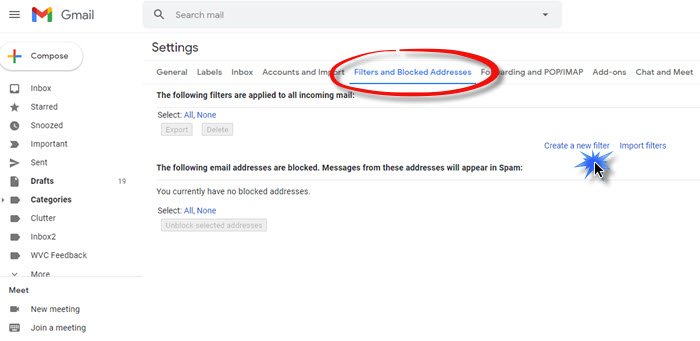
Βασικά βήματα για τη δημιουργία φίλτρου στο Gmail
- Πρώτα και κύρια, πρέπει να κάνετε κλικ στο εικονίδιο με το γρανάζι. Μόλις κάνετε κλικ στο εικονίδιο με το γρανάζι, θα ανοίξει ένα αναπτυσσόμενο μενού από όπου πρέπει να επιλέξετε την επιλογή "Ρυθμίσεις".
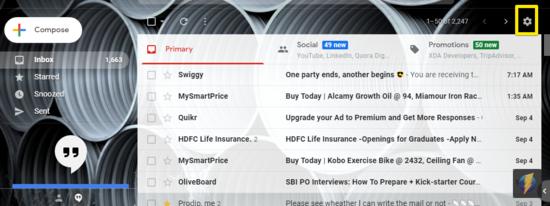
- Καθώς θα κάνετε κλικ στην επιλογή «Ρυθμίσεις», θα ανοίξει το παράθυρο Ρυθμίσεις Gmail . (Gmail Settings)Μόλις(Once) αποκτήσετε πρόσβαση στο παράθυρο "Ρυθμίσεις", πρέπει να επιλέξετε την καρτέλα " Φίλτρα(Filters) και αποκλεισμένες διευθύνσεις".
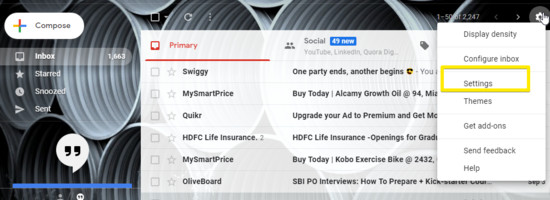
- Μόλις κάνετε κλικ στην καρτέλα « Φίλτρα(Filters) και αποκλεισμένες διευθύνσεις», θα ανοίξουν πολλές επιλογές από όπου πρέπει να κάνετε κλικ στο σύνδεσμο «Δημιουργία νέου φίλτρου».
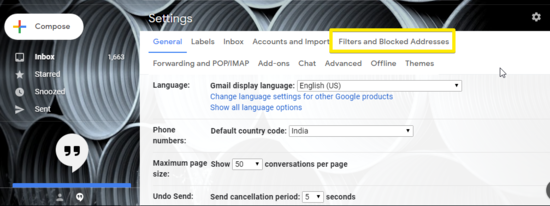
- Αφού κάνετε κλικ στο σύνδεσμο «Δημιουργία νέου φίλτρου», πρέπει να επιλέξετε κριτήρια φίλτρου. Σημείωση: Γενικά, θα βρείτε πολλές επιλογές για να επιλέξετε κριτήρια φίλτρου.
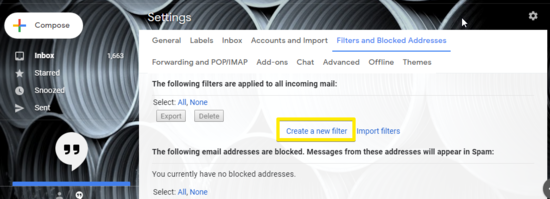
- Αφού επιλέξετε τα κατάλληλα κριτήρια για το φίλτρο, πρέπει να κάνετε κλικ στο σύνδεσμο « Δημιουργία(Create) φίλτρου με αυτήν την αναζήτηση» και να καθορίσετε τις επιλογές που θα κάνει το Gmail με τα email που ταιριάζουν με το φίλτρο που δημιουργείται.
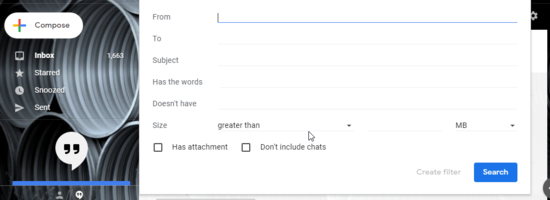
- Τέλος, κάντε κλικ στο κουμπί «Δημιουργία φίλτρου».
Διαδικασία για τη ρύθμιση των φίλτρων Gmail
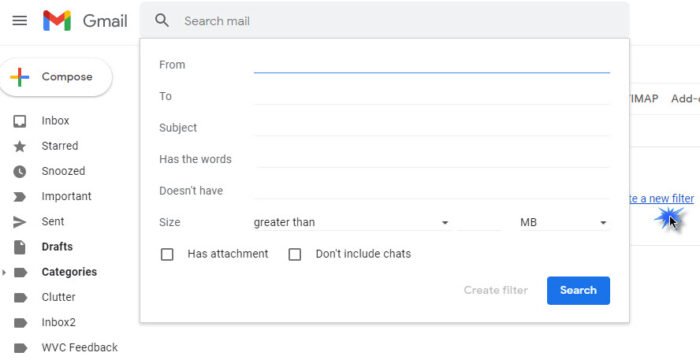
1] Φιλτράρισμα(Filter) για αυτόματη(Automatically) διαγραφή όλων των ενημερωτικών δελτίων και των email μάρκετινγκ
Ακολουθήστε τα παρακάτω βήματα για να ρυθμίσετε αυτό το φίλτρο.
- Αρχικά, ανοίξτε τη φόρμα κριτηρίων φίλτρου και στο πεδίο « Έχει τη λέξη(Has the word) » πληκτρολογήστε τη λέξη απεγγραφή.
- Στη συνέχεια, κάντε κλικ στο σύνδεσμο « Δημιουργία φίλτρου με αυτήν την αναζήτηση(Create filter with this search) » και τελικά επιλέξτε το πλαίσιο δίπλα στην επιλογή « Διαγραφή του(Delete it) ».
- Τέλος, κάντε κλικ στο κουμπί « Δημιουργία φίλτρου(Create Filter) ».
2] Φίλτρο(Filter) που αρχειοθετεί αυτόματα(Automatically) όλα τα ενημερωτικά δελτία και τα email μάρκετινγκ
- Ακολουθήστε τα παρακάτω βήματα για να δημιουργήσετε ένα φίλτρο που θα αρχειοθετεί αυτόματα όλα τα ενημερωτικά δελτία και τα email μάρκετινγκ.
- Αρχικά, ανοίξτε τη φόρμα κριτηρίων φίλτρου και στο πεδίο « Έχει τη λέξη(Has the word) » πληκτρολογήστε τη λέξη απεγγραφή.
- Στη συνέχεια, κάντε κλικ στο σύνδεσμο « Δημιουργία φίλτρου με αυτήν την αναζήτηση(Create filter with this search) » και τελικά επιλέξτε το πλαίσιο δίπλα στην επιλογή « Παράλειψη των Εισερχομένων(Skip the Inbox) ».
- Τέλος, κάντε κλικ στο κουμπί « Δημιουργία φίλτρου(Create Filter) ».
3] Διαγράψτε(Delete) , αρχειοθετήστε ή μετακινήστε μηνύματα ηλεκτρονικού ταχυδρομείου από συγκεκριμένους αποστολείς
Αυτό το φίλτρο σάς βοηθά να διαγράψετε, να μετακινήσετε ή να αρχειοθετήσετε ορισμένα συγκεκριμένα email ή email από συγκεκριμένο αποστολέα.
Αυτό το φίλτρο μπορεί να εφαρμοστεί βάσει τριών διαφορετικών συνθηκών που περιλαμβάνουν φίλτρο ανά διεύθυνση email, εξαίρεση λίγων αποστολέων από μαζικά φίλτρα και φιλτράρισμα ανά τομέα email.
4] Μετακινήστε(Move) όλα τα ενημερωτικά δελτία και τα email μάρκετινγκ σε μια συγκεκριμένη τοποθεσία
Ακολουθήστε τα παρακάτω βήματα για να χρησιμοποιήσετε σωστά αυτό το φίλτρο.
- Αρχικά, ανοίξτε τη φόρμα κριτηρίων φίλτρου και στο πεδίο « Έχει τη λέξη(Has the word) » πληκτρολογήστε τη λέξη απεγγραφή.
- Στη συνέχεια, κάντε κλικ στο σύνδεσμο « Δημιουργία φίλτρου με αυτήν την αναζήτηση(Create filter with this search) » και τελικά επιλέξτε το πλαίσιο δίπλα στην επιλογή « Παράλειψη των Εισερχομένων (Αρχειοθέτησή του)(Skip the Inbox (Archive it)) ».
- Τέλος, επιλέξτε το πλαίσιο δίπλα στο « Εφαρμογή της ετικέτας(Apply the label) » και χρησιμοποιήστε το αναπτυσσόμενο μενού για να επιλέξετε την ετικέτα που δημιουργήθηκε πριν.
Φίλτρο Πέντε(Filter Five) : Φίλτρο που δημιουργεί ξεχωριστά εισερχόμενα για διαφορετικούς λογαριασμούς email. Για να χρησιμοποιήσετε σωστά αυτό το πρόσθετο, ακολουθήστε τα παρακάτω βήματα.
- Αρχικά, πρέπει να δημιουργήσετε μια ετικέτα για κάθε λογαριασμό και στη συνέχεια να ανοίξετε τη φόρμα φίλτρου που δημιουργήθηκε.
- Μόλις το πρώτο βήμα εκτελεστεί με επιτυχία, πληκτρολογήστε τη διεύθυνση email για τον πρώτο σας λογαριασμό στο πεδίο « Προς(To) » και κάντε κλικ στην επιλογή « Δημιουργία φίλτρου με αυτήν την αναζήτηση(Create filter with this search) ».
- Επιλέξτε το πλαίσιο δίπλα στο " Παράλειψη των Εισερχομένων (Αρχειοθέτησή του)(Skip the Inbox (Archive it)) και, στη συνέχεια, " Εφαρμογή της ετικέτας(Apply the label) ". Τέλος, επιλέξτε την κατάλληλη ετικέτα από το αναπτυσσόμενο μενού.
- Κάντε κλικ στο κουμπί « Δημιουργία φίλτρου(Create filter) ».
6] Φιλτράρετε(Filter) για να αδειάσετε αυτόματα τον φάκελο ανεπιθύμητης αλληλογραφίας
- Αρχικά, ανοίξτε τη φόρμα κριτηρίων φίλτρου και στο πεδίο « Έχει τη λέξη(Has the word) » πληκτρολογήστε τη λέξη ανεπιθύμητη.
- Σε αυτό το βήμα, πρέπει να κάνετε κλικ στον σύνδεσμο « Δημιουργία φίλτρου με αυτήν την αναζήτηση ».(Create filter with this search)
- Τελικά, κάντε κλικ στο κουμπί "OK" στο modal "Επιβεβαίωση δημιουργίας φίλτρου ".(“Confirm creating filter)
- Τέλος, τσεκάρετε το πλαίσιο δίπλα στο « Διαγραφή(Delete it) » και τελικά κάντε κλικ στην επιλογή « Δημιουργία φίλτρου(Create filter) ».
Filter Seven : Φιλτράρετε για να δημιουργήσετε μια λίστα υποχρεώσεων. Ακολουθήστε τα βήματα για να δημιουργήσετε μια λίστα υποχρεώσεων
Αρχικά, πρέπει να δημιουργήσετε μια ετικέτα υποχρεώσεων.
- Σε αυτό το βήμα, ανοίξτε τη φόρμα κριτηρίων φίλτρου και στο πεδίο «Από» πληκτρολογήστε τη διεύθυνση email.
Στη συνέχεια, κάντε κλικ στο σύνδεσμο « Δημιουργία(Create) φίλτρου με αυτήν την αναζήτηση» και τελικά επιλέξτε το πλαίσιο δίπλα στην επιλογή «Παράλειψη των Εισερχομένων(Inbox) ( Αρχειοθέτησή(Archive) του)». - Τέλος, επιλέξτε το πλαίσιο δίπλα στο « Εφαρμογή(Apply) της ετικέτας» και χρησιμοποιήστε το αναπτυσσόμενο μενού για να επιλέξετε την ετικέτα υποχρεώσεων.
Σας δείξαμε και τα επτά φίλτρα που σας βοηθούν να οργανώσετε τα Εισερχόμενα(Inbox) . Επιπλέον, σας δείξαμε επίσης τα βήματα για την εφαρμογή των προαναφερθέντων φίλτρων.
Related posts
Συνδυάστε όλους τους λογαριασμούς email σας σε ένα Gmail Inbox
Πώς να φτάσετε στο Inbox Zero στο Gmail
Πώς να προσθέσετε έναν πίνακα σε μηνύματα ηλεκτρονικού ταχυδρομείου Gmail και Outlook
Πώς να ενεργοποιήσετε και να χρησιμοποιήσετε τη λειτουργία Nudge στο Gmail
Πώς να αποθηκεύσετε τα email του Gmail ως αρχείο EML στην επιφάνεια εργασίας
Το email έχει κολλήσει στα Εξερχόμενα του Gmail
Πώς να ρυθμίσετε το Google Workspace δωρεάν στο Gmail
Πώς να εισαγάγετε επαφές Gmail ή Google στο Outlook
Πώς να μετατρέψετε το Gmail σε εργαλείο συνεργασίας
Το Boomerang For Gmail σάς επιτρέπει να προγραμματίζετε την αποστολή και τη λήψη email
Πώς να δημιουργήσετε αντίγραφα ασφαλείας των email του Gmail χρησιμοποιώντας το δωρεάν λογισμικό UpSafe GMail Backup
Πώς να δημιουργήσετε έναν νέο φάκελο ή ετικέτα στο Gmail
Το MailTrack είναι ένα απλό εργαλείο παρακολούθησης email για το Gmail
Πώς να διαγράψετε τον λογαριασμό Google Plus χωρίς να διαγράψετε το Gmail
Πώς να ανακτήσετε τα διαγραμμένα μηνύματα ηλεκτρονικού ταχυδρομείου Yahoo & Gmail από τον Κάδο απορριμμάτων
Πώς να προσθέσετε και να διαγράψετε επαφές στις Επαφές Google ή στο Gmail
Πώς να απενεργοποιήσετε την Έξυπνη Σύνταξη και την Έξυπνη απάντηση στο Gmail
Κάντε το Gmail να ανοίγει αυτόματα το επόμενο email χρησιμοποιώντας το Auto-Advance
Πάρα πολλά μηνύματα για λήψη μηνύματος σφάλματος στο Gmail
Είσοδος στο Gmail: Ασφαλείς συμβουλές σύνδεσης και εγγραφής στο Gmail
